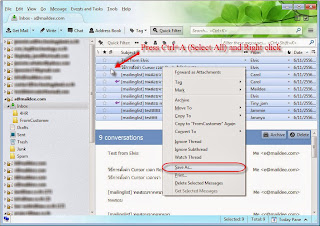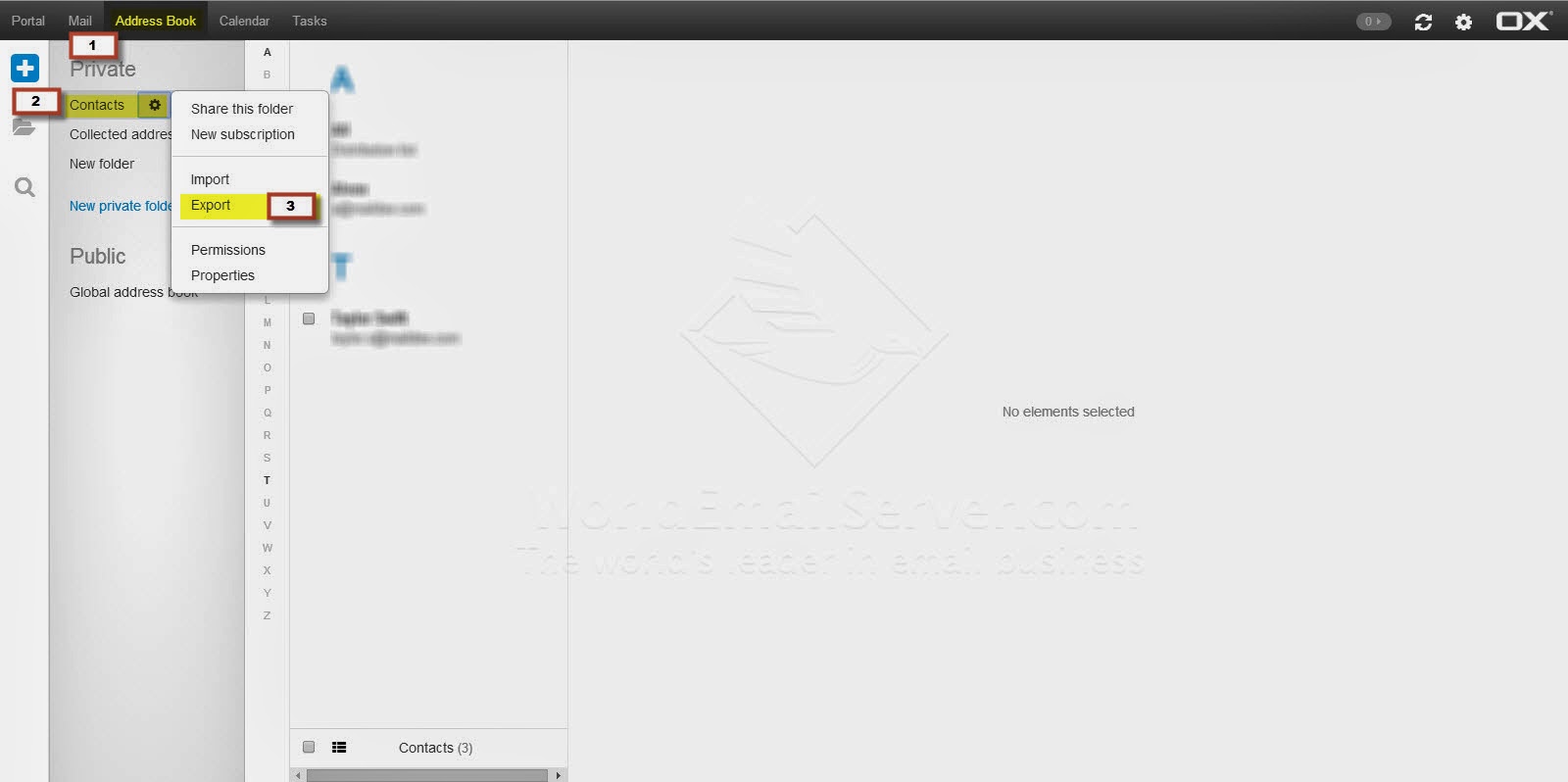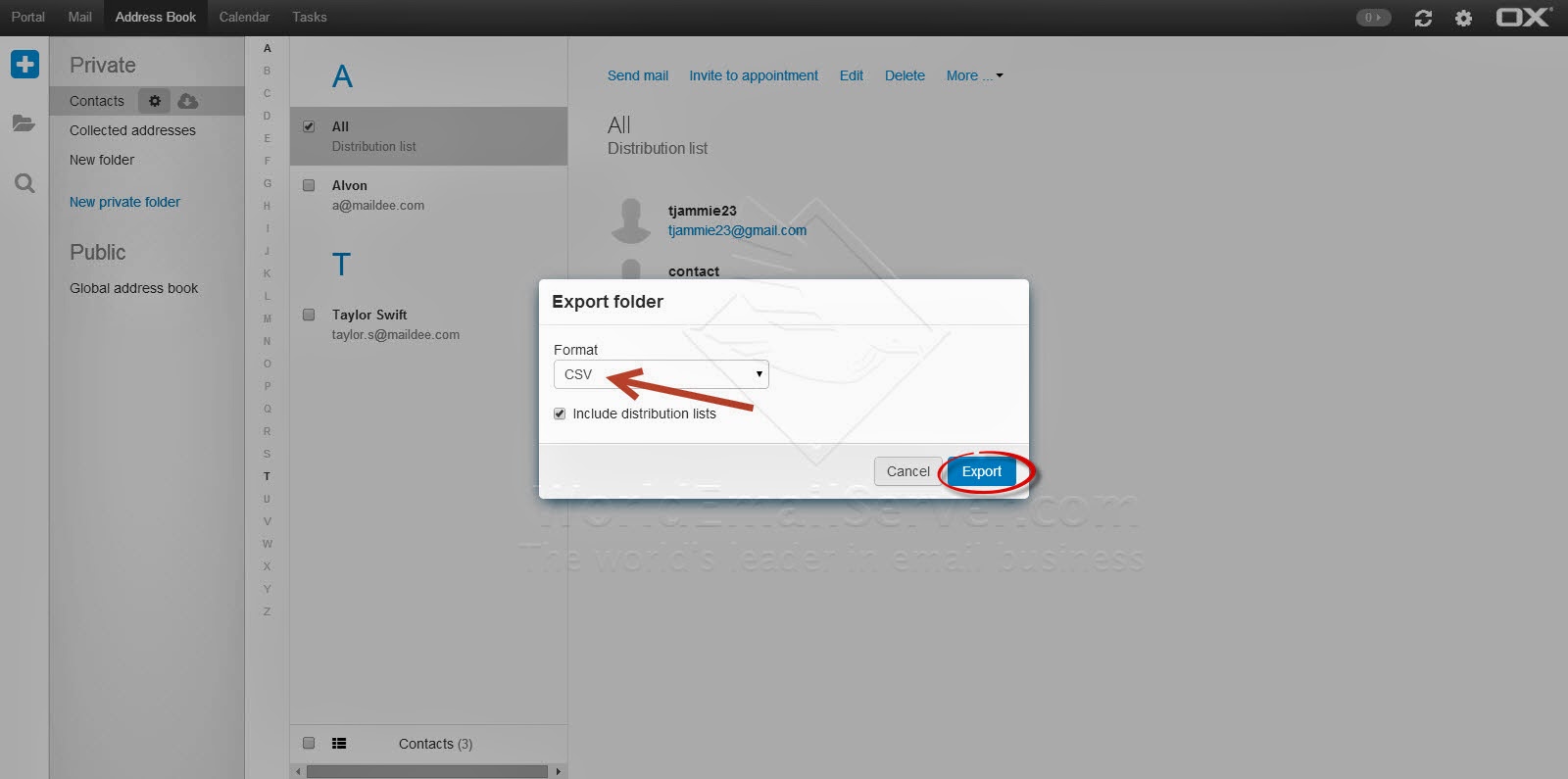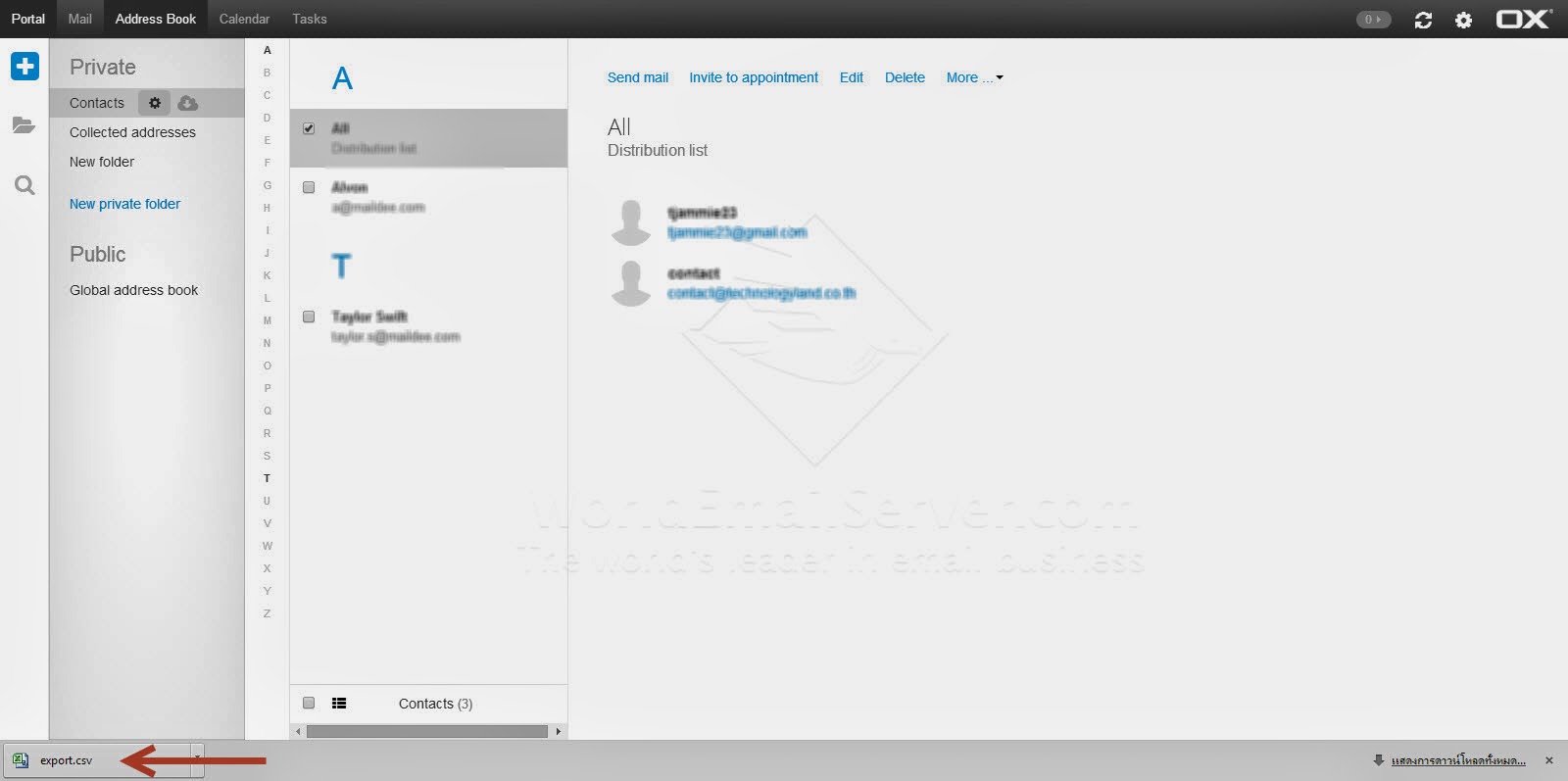ปัญหาที่พบ
คือ บัญชีอีเมล์ที่ใช้ Service
Email Hosting เหมือนกัน ไม่สามารถส่งไปอีกบัญชีอีเมล์ได้
ตัวอย่าง first@abc.com ส่งอีเมล์ไป second@abc.com แต่ secound@abc.com ไม่ได้รับอีเมล์ใด ๆ
โดยที่บัญชีอีเมล์ first@abc.com ก็ไม่ได้รับอีเมล์ตีกลับแต่อย่างใด
ปัญหานี้ดูเหมือนจะทำให้ผู้ใช้งาน เกิดความสับสนงุนงง แต่มีทางเลือกหนึ่งที่เรามองข้ามไปอย่างชัดเจน
นั่นก็คือ
การเพิ่มรายชื่อลงใน Address Book ของบัญชีอีเมล์ ซึ่งเป็นสิ่งที่จำเป็นมาก เพื่อให้ Server ยอมรับเงื่อนไข และมองข้ามข้อจำกัดหรือ Policy ของ Server ที่นักพัฒนาเป็นผู้เขียนขึ้นมา ก็จะทำให้อีเมล์ที่อยู่ภายใต้ Server เดียวกัน รับ/ส่งกันได้อย่างปกติ
บทความเพิ่มเติม
วิธีเพิ่มรายชื่อผู้ติดต่อลงใน Address Book
บริษัท เทคโนโลยีแลนด์ จำกัด
ผู้ให้บริการ Email Hosting Service Provider